いよいよ
WordPress(ワードプレス)によるホームページの開始
されたとしましょう。
何も施さなくてもこのまま運用出来るのが WordPress の好い処です。
でもブログとして運用するにせよ、
ホームページとして運用するにせよ、
自分のものとして運用する時にはやはり
オリジナリティが欲しくなるのが人情と言うもの、
手始めに背景から変更するのは如何でしょう?
通常ホームページの背景を変更するにはHTMLとCSSと言う専門用語を覚え、
FTPと言うソフトを使ってインターネットに接続しなければいけませんでした。
WordPress では管理画面(ダッシュボードと呼びました)から
背景画像を変更出来ますから、この点敷居がグッと低くなったことになります。
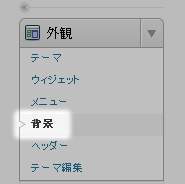 背景画像を変更する為のページはダッシュボート左メニューの
概観 >> 背景
に用意されておりクリックすると
カスタム背景
と称す該当ページが開きます。
このページで
背景画像 >> 画像をアップロード
なる項目を辿るとその右に
自分のコンピューターから画像を選択
項目が用意されその下には
参照
ボタン若しくは、
ファイルを選択
ボタンが見えると思います。
後者ではここではまだファイルが選択されていませんので右には
選択されていません
と表示されているものと思います。
ここで手元のパソコンなりからファイルを参照の上選択します。
すると前者ではパソコンの中のファイルの位置が、
後者ではそのファイル名が表示されますので、
更に右に位置する
アップロード
ボタンをクリックしましょう。
上手く行けば上のプレビュー画面に今アップロードした画像が表示されているでしょう。
これで既に背景画像が設定されている筈です。
この時だけ表示される確認を促すリンクか、
若しくは左上のタイトルをクリックすれば設定が反映されているか確認出来ます。
背景画像を変更する為のページはダッシュボート左メニューの
概観 >> 背景
に用意されておりクリックすると
カスタム背景
と称す該当ページが開きます。
このページで
背景画像 >> 画像をアップロード
なる項目を辿るとその右に
自分のコンピューターから画像を選択
項目が用意されその下には
参照
ボタン若しくは、
ファイルを選択
ボタンが見えると思います。
後者ではここではまだファイルが選択されていませんので右には
選択されていません
と表示されているものと思います。
ここで手元のパソコンなりからファイルを参照の上選択します。
すると前者ではパソコンの中のファイルの位置が、
後者ではそのファイル名が表示されますので、
更に右に位置する
アップロード
ボタンをクリックしましょう。
上手く行けば上のプレビュー画面に今アップロードした画像が表示されているでしょう。
これで既に背景画像が設定されている筈です。
この時だけ表示される確認を促すリンクか、
若しくは左上のタイトルをクリックすれば設定が反映されているか確認出来ます。
同設定画面ではカスタムの背景画像が設定されると同時に、
その属性も編集出来るようになります。
即ち
色
のみだった
表示オプション
に
- 場所
背景の位置を左、中央、右から選択できる。
- 繰り返し
背景の繰り返しを繰り返しなし 、タイル、水平方向に繰り返し、垂直方向に繰り返しから選択できる。
- スクロールの有無
背景スクロールをスクロールと固定のどちらかから選択できる。
が加えて編集可能な様に表示されます。
流石に基本的な部分は網羅されている感じです。
但し、話しは少し専門的になりますが敷居の低くなった分問題も有ります。
テンプレートやブログシステムとの整合性を取るためだと思われますが、
この
背景設定変更事の反映のCSSはHTMLのHEADタグ内にSTYLEタグとして直接書き出される
ことになります。
出来得ればCSS設定が各所に散らばることは運用の効率化を考え避けたい処ですが、
そこは少し専門的な部分にもなりますので、
一般の方が運用するには(気にする部分でもなく)問題はない部分でもあるのでしょうね。
そう考えればWordPress開発陣の判断としては妥当であるとも思う老婆心でした。
※ なお、ここで言及している WordPress のバージョンは
2011年6月時点の最新版の 3.1 です。
 Google社から最近活発な実施促進の働き掛けがあるのが
Googleアカウント
と
Google Appsアカウント
の統合です。
一見しただけではなかなか見分け難い両者である上に、
例に拠って Google社のあまり親切とは言い難い誘導で戸惑う方も多いのではないでしょうか?
斯く言う本ブログ運営者も面倒に思い促しのリンク等は無視して来ました。
しかし表示が度重なれば煩わしくも思うもの、
ひょんな機会にアカウント統合を実施しました。
Google社から最近活発な実施促進の働き掛けがあるのが
Googleアカウント
と
Google Appsアカウント
の統合です。
一見しただけではなかなか見分け難い両者である上に、
例に拠って Google社のあまり親切とは言い難い誘導で戸惑う方も多いのではないでしょうか?
斯く言う本ブログ運営者も面倒に思い促しのリンク等は無視して来ました。
しかし表示が度重なれば煩わしくも思うもの、
ひょんな機会にアカウント統合を実施しました。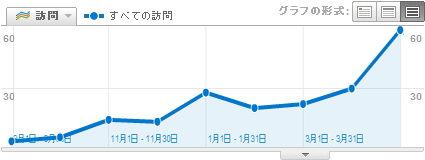
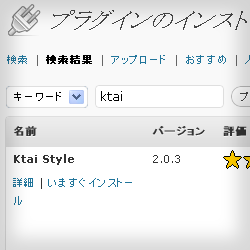 WordPressダッシュボードで
プラグイン
管理画面に進み、タイトル表示の右横の
新規追加
ボタンを押して進む
プラグインのインストール
ページに於いて
ktai
と入力し検索すれば検索結果の一番上に表示されるでしょう。
ここで
いますぐインストール
をクリックすればインストールが開始されます。
インストールが上手くいき遷移したインストールの完了画面で
プラグインを有効化
をクリックすれば作業はこれで終わりです。
出来ればプラグインインストールのビフォー画面を確認してから、
アフター画面を確認すれば分かり易いと思います。
WordPressダッシュボードで
プラグイン
管理画面に進み、タイトル表示の右横の
新規追加
ボタンを押して進む
プラグインのインストール
ページに於いて
ktai
と入力し検索すれば検索結果の一番上に表示されるでしょう。
ここで
いますぐインストール
をクリックすればインストールが開始されます。
インストールが上手くいき遷移したインストールの完了画面で
プラグインを有効化
をクリックすれば作業はこれで終わりです。
出来ればプラグインインストールのビフォー画面を確認してから、
アフター画面を確認すれば分かり易いと思います。 Google社から2011年6月10日に届いた
New update information
と題したメールに
Googleサイト
関する情報が掲載されていました。
Google社から2011年6月10日に届いた
New update information
と題したメールに
Googleサイト
関する情報が掲載されていました。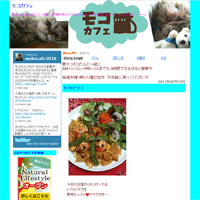 またまた
またまた


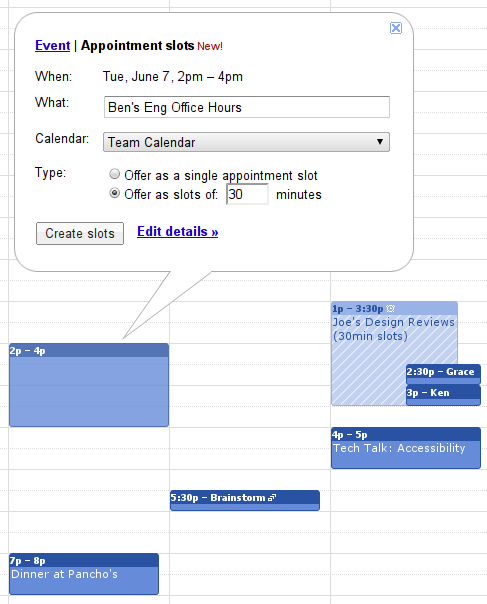
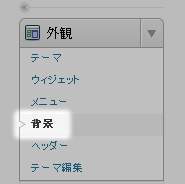 背景画像を変更する為のページはダッシュボート左メニューの
概観 >> 背景
に用意されておりクリックすると
カスタム背景
と称す該当ページが開きます。
このページで
背景画像 >> 画像をアップロード
なる項目を辿るとその右に
自分のコンピューターから画像を選択
項目が用意されその下には
参照
ボタン若しくは、
ファイルを選択
ボタンが見えると思います。
後者ではここではまだファイルが選択されていませんので右には
選択されていません
と表示されているものと思います。
ここで手元のパソコンなりからファイルを参照の上選択します。
すると前者ではパソコンの中のファイルの位置が、
後者ではそのファイル名が表示されますので、
更に右に位置する
アップロード
ボタンをクリックしましょう。
上手く行けば上のプレビュー画面に今アップロードした画像が表示されているでしょう。
これで既に背景画像が設定されている筈です。
この時だけ表示される確認を促すリンクか、
若しくは左上のタイトルをクリックすれば設定が反映されているか確認出来ます。
背景画像を変更する為のページはダッシュボート左メニューの
概観 >> 背景
に用意されておりクリックすると
カスタム背景
と称す該当ページが開きます。
このページで
背景画像 >> 画像をアップロード
なる項目を辿るとその右に
自分のコンピューターから画像を選択
項目が用意されその下には
参照
ボタン若しくは、
ファイルを選択
ボタンが見えると思います。
後者ではここではまだファイルが選択されていませんので右には
選択されていません
と表示されているものと思います。
ここで手元のパソコンなりからファイルを参照の上選択します。
すると前者ではパソコンの中のファイルの位置が、
後者ではそのファイル名が表示されますので、
更に右に位置する
アップロード
ボタンをクリックしましょう。
上手く行けば上のプレビュー画面に今アップロードした画像が表示されているでしょう。
これで既に背景画像が設定されている筈です。
この時だけ表示される確認を促すリンクか、
若しくは左上のタイトルをクリックすれば設定が反映されているか確認出来ます。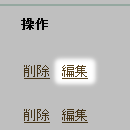 2011年6月朔日
Google Apps update alerts
と言うメールが
New update information
として報じてくれた
Labs graduations
なるお知らせのいくつかの内の一つが
Gmail(ジーメイル)のラベルがネスト(入れ子、ツリー構造)に出来る様になった
ということでした。
これは
Labs
と言う実験段階にある機能が正式に採用されたと言うことでもあり、
これからは特別な設定をしなくてもGmailを使う際には
最初からこの機能が働く様に設定されていると言うことです。
2011年6月朔日
Google Apps update alerts
と言うメールが
New update information
として報じてくれた
Labs graduations
なるお知らせのいくつかの内の一つが
Gmail(ジーメイル)のラベルがネスト(入れ子、ツリー構造)に出来る様になった
ということでした。
これは
Labs
と言う実験段階にある機能が正式に採用されたと言うことでもあり、
これからは特別な設定をしなくてもGmailを使う際には
最初からこの機能が働く様に設定されていると言うことです。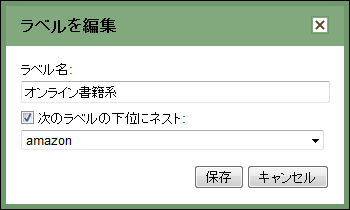
 此処に於いてIE7が主に言われている論調なのはそれなりの理由が有ります。
マイクロソフト社のブラウザ
インターネット・エクスプローラー
(しばしば
IE
と略されます。)
が一時代を牽引したことも確かですが、
それに拠って普及したブラウザ群がインターネット発達の
今や足枷となっていることも確かです。
マイクロソフト社自身、バージョンアップを利用者に要請している処からもそれは分かります。
此処に於いてIE7が主に言われている論調なのはそれなりの理由が有ります。
マイクロソフト社のブラウザ
インターネット・エクスプローラー
(しばしば
IE
と略されます。)
が一時代を牽引したことも確かですが、
それに拠って普及したブラウザ群がインターネット発達の
今や足枷となっていることも確かです。
マイクロソフト社自身、バージョンアップを利用者に要請している処からもそれは分かります。